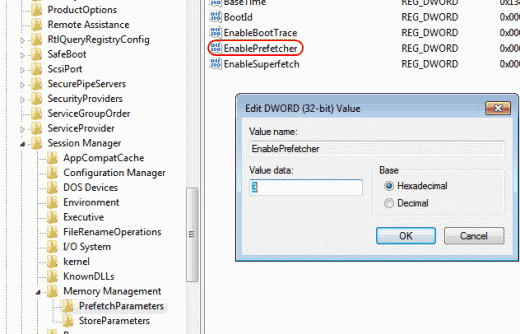Verschiedene Möglichkeiten zur Behebung des BCM20702A0-Treiberfehlers

Viele Windows 10-Benutzer behaupten, dass der BCM20702A0-Treiberfehler in der neuen Windows-Version vorliegt. Der Fehler wird im Windows Bluetooth-Treiber angezeigt und ist am zu sehen Windows 7, 8 und 10 Neubauten. In einigen Situationen trat der Fehler aufgrund fehlender Treiberdateien, schlechter Treiber oder infizierter Systeme auf. Der Fehler tritt auch nach dem Anmeldebildschirm auf, der viele Benutzer nervt. Wenn Sie also auch mit dem Treiberfehler BCM20702A0 konfrontiert sind, sind Sie nicht allein. Es gibt unendlich viele Beschwerden im Internet bezüglich dieses Problems.
Aufgrund inkompatibler Treiber und einer beschädigten Installation wird möglicherweise der BCM20702A0-Fehlercode auf Ihrem Bildschirm angezeigt. Es gibt jedoch viele Methoden zur Fehlerbehebung, mit denen Sie den Fehler vollständig beheben können. Das Problem wird hauptsächlich durch eine Bluetooth-Verbindung oder netzwerkbezogene Treiber verursacht, die auf Ihrem PC installiert sind. Aus diesem Grund können Benutzer keine Bluetooth-Geräte wie Bluetooth-Tastaturen, Mäuse, Kopfhörer und vieles mehr verwenden. Wir helfen Ihnen daher, das Problem anhand von Anweisungen zur Fehlerbehebung zu überprüfen und den BCM20702A0-Fehler zu beheben.
Deaktivieren Sie die Chrome-Download-Leiste
Gründe für den BCM20702A0-Treiberfehler
Der Fehler hängt mit dem Bluetooth-Treiber unter Windows zusammen. Der Fehler tritt jedoch aufgrund beschädigter oder fehlerhafter Treiberdateien auf. Der Fehler kann auch dazu führen, dass einige Einstellungen unter Windows die Funktion des Bluetooth-Treibers einschränken.
Verschiedene Möglichkeiten zur Behebung des BCM20702A0-Treiberfehlers unter Windows 7/8/10
Es gibt keine definitive Lösung für den BCM20702A0-Treiberfehler, aber es gibt einige Korrekturen, die unten angegeben sind. Sie sollten diese Korrekturen ausprobieren und prüfen, ob Ihr Problem dadurch behoben wird.

Flugzeugmodus deaktivieren und reaktivieren
Wenn Sie Ihren Flugzeugmodus aktiviert haben, kann er möglicherweise Ihren Bluetooth-Treiber stören und den BCM20702A0-Treiberfehler verursachen. Befolgen Sie die nachstehenden Anweisungen, um den Flugzeugmodus auszuschalten.
- Gehen Sie zur Windows-Suchleiste und geben Sie ein Flugzeug Wenn die Option Flugzeug angezeigt wird, tippen Sie darauf.
- Anschließend können Sie ein neues Fenster anzeigen, das angezeigt wird. Einfach ausschalten Flugzeug Möglichkeit. Oder Sie tippen einfach auf das Benachrichtigungssymbol in der unteren rechten Ecke des Bildschirms. Tippen Sie dann auf Erweitern und anschließend auf Flugzeug Symbol, um es zu deaktivieren.
Wenn Sie immer noch auf einen BCM20702A0-Treiberfehler stoßen, tauchen Sie unten ab!
Führen Sie die Bluetooth-Fehlerbehebung aus
Wenn Ihr Flugzeugmodus deaktiviert ist, der Fehler jedoch auftreten kann, versuchen Sie, den Bluetooth-Treiber mithilfe von Windows zu beheben. Befolgen Sie die nachstehenden Anweisungen, um Probleme mit Bluetooth zu beheben.
durchschnittliche Leerlauf-CPU-Temperatur
- Eingang Fehlerbehebung bei Einstellungen Tippen Sie in der Windows-Suchleiste auf die Option, um einfach das Fenster mit den Windows-Einstellungen zur Fehlerbehebung zu öffnen.
Hinweis: Sie können das Fenster zur Fehlerbehebung auch öffnen, indem Sie es direkt eingeben ms-settings: Fehlerbehebung im Dialogfeld Ausführen und tippen Sie dann auf OK Taste.
- Tauchen Sie ab und tippen Sie auf Bluetooth Option unter der Finden und beheben Sie andere Probleme Etikette.
- Tippen Sie dann auf Führen Sie die Fehlerbehebung aus Taste. Nun, die Fehlerbehebung wird angezeigt und findet dann die Probleme und Lösungen selbst. Befolgen Sie daher die Windows-Anleitung, um sie zu beheben. Tippen Sie dann auf Weiter und wählen Sie Ihr Problem aus.
Neuinstallation und Aktualisierung des vorhandenen Treibers
- Gehen Sie durch Eingabe zum Geräte-Manager Gerätemanager in der Windows-Suchleiste und tippen Sie dann auf die Option.
- Tippen Sie auf Bluetooth Option zum einfachen Erweitern der Dropdown-Menüs. Anschließend werden Ihre Bluetooth-Treiber und -Hardware auf Ihrem PC angezeigt.
- Tippen Sie mit der rechten Maustaste darauf und wählen Sie die Treiber aktualisieren Möglichkeit. Dann wählen Sie die Suche automatisch im Web Option zum einfachen Aktualisieren des Treibers.
Wenn Sie immer noch auf einen BCM20702A0-Treiberfehler stoßen, tauchen Sie unten ab!
Installieren Sie die Treiber Manuell
Wenn die oben beschriebene Problemumgehung Ihnen nicht hilft, den BCM20702A0-Treiberfehler zu beheben, können Sie die erforderlichen Bluetooth-Treiber manuell installieren. Befolgen Sie daher die unten aufgeführten Anweisungen, um die Treiber manuell zu installieren.
Wahnsinn max 30 auf Kodi
Gehen Sie zu Ihrem Webbrowser und suchen Sie nach Ihrem PC / Laptop-Bluetooth-Treiber. Beispielsweise. Asus Bluetooth-Treiber oder HP Bluetooth-Treiber. Besuchen Sie die offizielle Website und laden Sie das Installationsprogramm herunter oder installieren Sie es.
- Tippen Sie mit der rechten Maustaste und führen Sie das Installationsprogramm als Administrator aus.
- Installieren oder laden Sie dann die Treiber herunter und starten Sie Ihr Gerät neu. Danach wird der BCM20702A0-Treiberfehler nicht mehr angezeigt.
Fazit
Ich hoffe, Sie können den neuen BCM20702A0-Treiberfehler unter den neuesten Windows-Builds verstehen. Aufgrund dieses Fehlers können Benutzer Bluetooth-Dienste, Kopfhörer und andere Geräte nicht verwenden. Befolgen Sie die oben genannten Methoden zur Fehlerbehebung, und Ihr Problem wird in kürzester Zeit behoben. In den meisten Situationen tritt das Problem aufgrund fehlerhafter Treiber auf. Stellen Sie daher sicher, dass alle PC-Gerätetreiber auf dem neuesten Stand sind.
Lesen Sie auch: